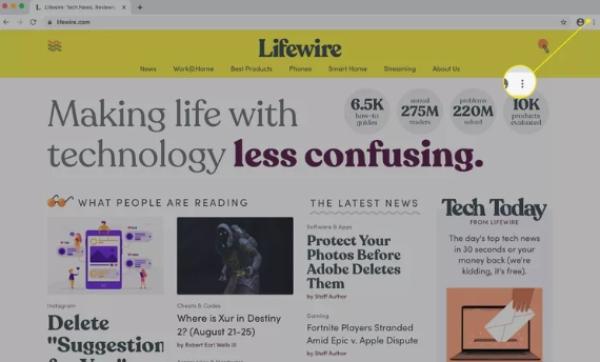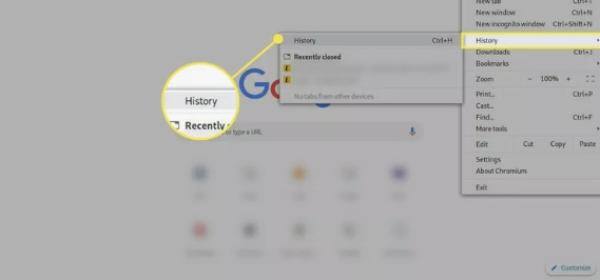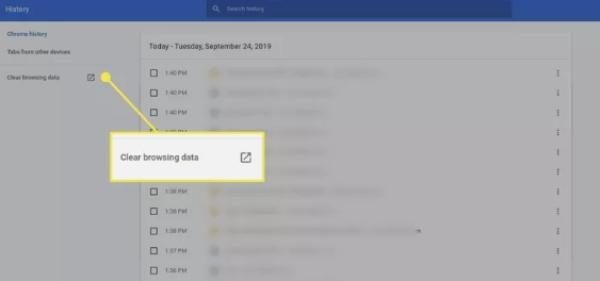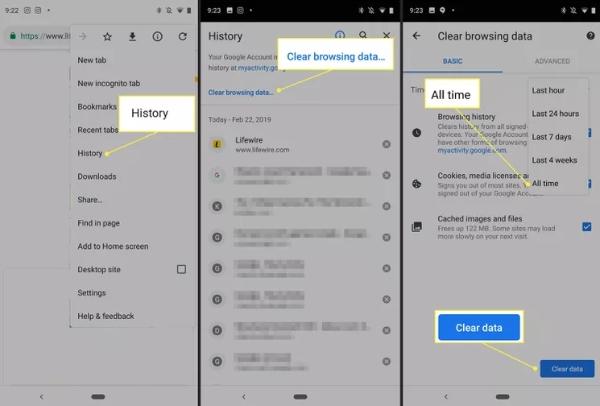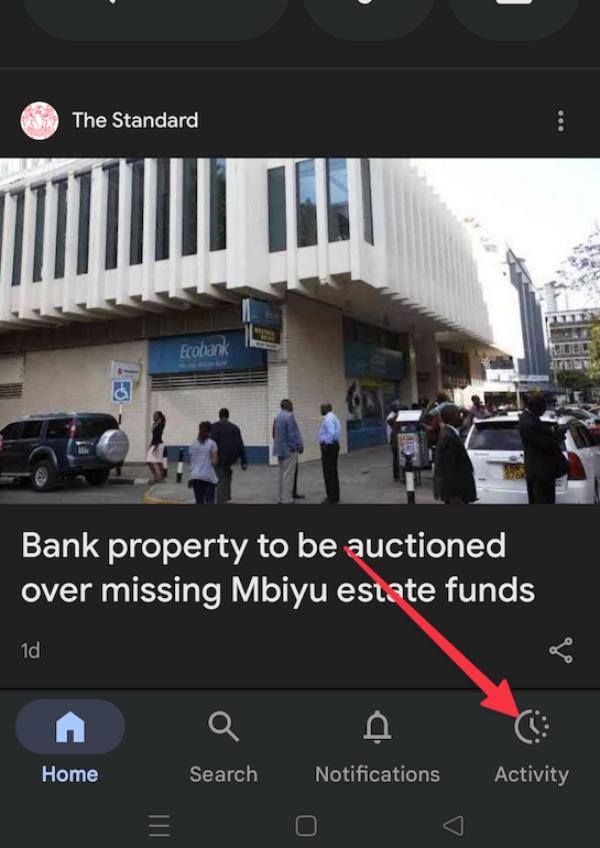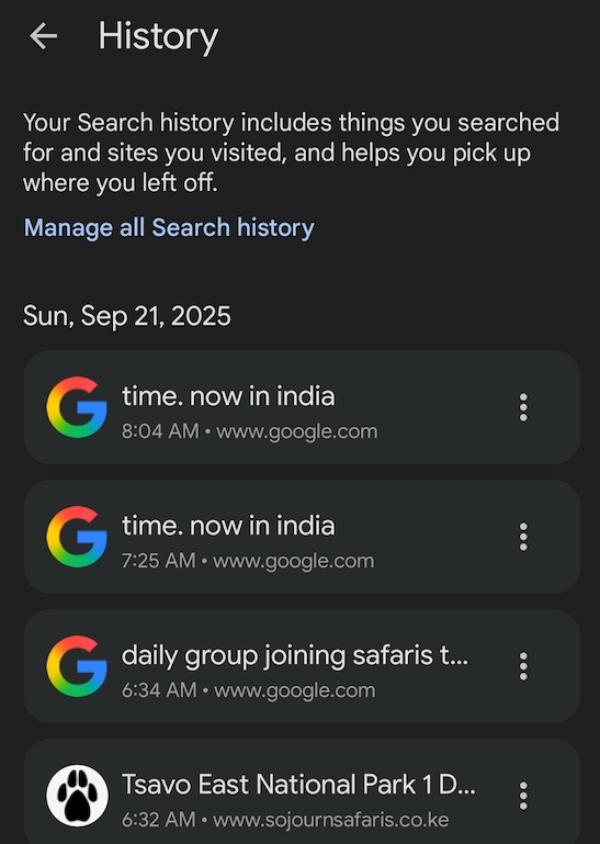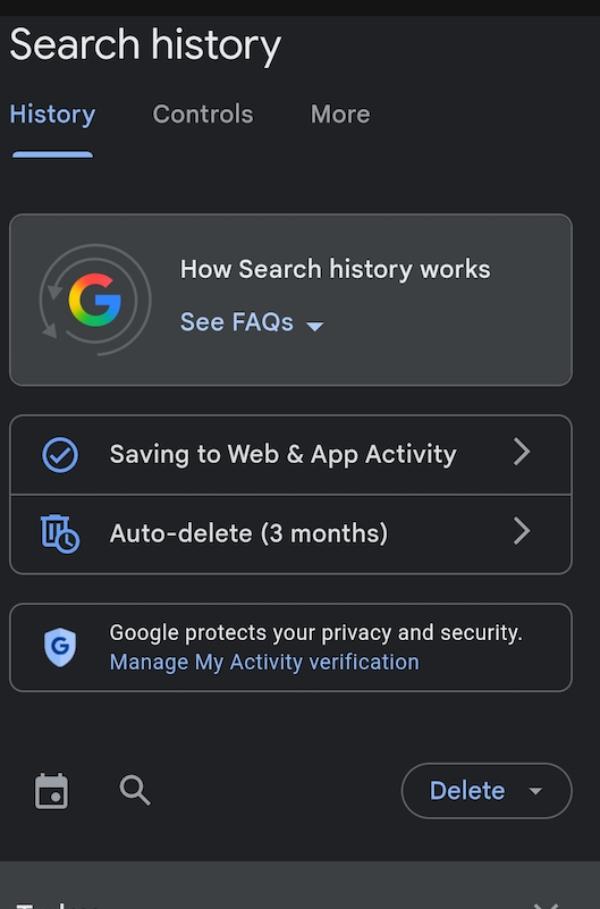كيفية حذف السجل على جوجل هي مهارة يحتاجها معظم الآباء. تعلم كيفية حذف سجل جوجل لن يجعل أطفالك أكثر أمانًا فحسب، بل سيضمن أيضًا أنك تتحكم فيما يمكنهم الوصول إليه. لتحقيق ذلك، تحتاج إلى العثور على الطرق الصحيحة التي يسهل اتباعها وتنفيذها.
في هذه المقالة، سنستعرض طرق حذف السجل على جوجل. سنشرح أيضًا لماذا لا يمكنك حذف سجل جوجل الخاص بك والحلول التي تحتاج إلى معرفتها.
فهم سجل جوجل الخاص بك: ماذا يتم تتبعه؟
يتكون سجل جوجل في الغالب من العديد من الأشياء، بدءًا من موقع الجهاز وصولاً إلى عمليات البحث الخاصة بك. تشمل جميع هذه العوامل أنشطتك على جوجل، والتي يمكنك الوصول إليها في وقت لاحق إذا رغبت في ذلك. بينما هناك مزايا وعيوب يمكن أن تُنسب إلى تأمين سجل جوجل الخاص بك، تحتاج أولاً إلى معرفة تكوينه لفهمه بشكل أفضل.
سجل بحث جوجل
كل ما تدخله على جوجل يتم تخزينه دائمًا في سجل بحثك. إنه في الأساس الكلمات والعبارات والأسئلة التي قد تكون قد سألتها جوجل لفترة من الوقت. هذه العمليات البحثية، في بعض الأحيان، تشكل نتائج البحث التي تحصل عليها أو الإعلانات. أي شخص يستخدم هاتفك سيكون لديه تلقائيًا الوصول إلى كل شيء كنت تبحث عنه على جوجل. الطريقة الوحيدة للحفاظ على خصوصية هذه التفاصيل هي من خلال العثور على طريقة موثوقة لمسحها.
سجل تصفح جوجل كروم
أي رابط تنقر عليه أو مواقع ويب يتم تخزينها في سجل تصفح جوجل كروم. يحمل جميع الأنشطة التي يتم إجراؤها على كروم ويخزنها. السبب الرئيسي في تخزينها هو أنه يمكنك زيارة تلك المواقع لاحقًا في حال كان هناك شيء تريد تأكيده.
أنشطة جوجل الأخرى
العناصر الأخرى التي تتبعها جوجل هي بحث يوتيوب، مسارات خرائط جوجل، تنزيلات جوجل بلاي، واستفسارات مساعد جوجل. كل هذه تترك بصمة رقمية يتم أرشفتها بواسطة جوجل. تُستخدم هذه المسارات من قبل جوجل لاختيار الاقتراحات، قوائم التشغيل، والإشعارات التي سيرى الأطفال في المستقبل. ما لم تتحكم في هذه الآثار، يمكن للأطفال رؤية اقتراحات غير مناسبة.
لماذا يجب حذف سجل جوجل الخاص بك؟
هناك العديد من الأسباب التي قد تجعلك ترغب في حذف سجل جوجل الخاص بك. وفي هذا القسم، سنغطي كل واحد منها لضمان حصولك على الصورة الكاملة. تختلف كل من هذه الأسباب اعتمادًا على قضايا الخصوصية أو أداء الجهاز.
1. مخاوف الخصوصية الشخصية وأمان البيانات
يوثق سجل جوجل عمليات البحث الحساسة، المواقع التي تمت زيارتها، والعادات الشخصية. في حال تم تسريب مثل هذه المعلومات، قد تكون خصوصيتك وأمانك في خطر. يمكن للأطفال عن غير قصد إخبار معلومات حميمة. يقلل الحذف الدوري للسجل من المخاطر وخصوصية الآباء والأطفال ضد إساءة استخدام البيانات أو الوصول غير المرغوب فيه. يمكن أن يساعد التحكم في الخصوصية في حماية الأطفال عند استخدام المواد عبر الإنترنت.
2. أداء الجهاز
أداء الجهاز هو شيء تحتاج إلى النظر فيه، خاصة عندما يكون سجل جوجل الخاص بك ممتلئًا. يمكن أن يؤثر سجل البحث الخاص بك، دون أن تعرف، على كيفية عمل جهازك. حتى إذا كنت تستخدم جهازًا عالي الجودة، يجب عليك التأكد من أنك دائمًا تقوم بمسح سجل جوجل الخاص بك. هذا يجعل هاتفك يعمل بشكل طبيعي ويسهل استخدامه.
3. إدارة الأجهزة المشتركة أو حسابات العائلة
عندما يتعلق الأمر بالأجهزة المشتركة، هناك فرص أكبر لنفاد المساحة، خاصة إذا كنتم كثيرين. لذلك، يجب عليك التأكد من أنك تحذف بعض الأشياء لإنشاء مساحة للآخرين لاستخدام الجهاز. ولكن يمكن أيضًا أن تكون أنك تشارك الجهاز مع طفل. في هذا النوع من الحالات، يجب ألا تسمح للأطفال بالوصول بسهولة إلى بحثك، خاصة إذا كانت المحتويات غير مناسبة.
4. تقليل الإعلانات المستهدفة
بعض المواقع التي في سجل بحث جوجل الخاص بك قد تكون السبب في أنك تعاني من الكثير من الإعلانات. في هذه الأنواع من الإعلانات، تكون معظمها دائمًا خادعة، والبعض الآخر خطير بشكل واضح. عندما تحذف سجل مثل هذه المواقع، يكون هناك احتمال منخفض أنك ستواجه محتوى مزعج. هذا يضمن خيار تصفح أكثر أمانًا ليس فقط لك ولكن أيضًا لأطفالك.
تأكد من أن طفلك يتصفح بأمان بينما تدير سجله عبر الإنترنت.
كيفية حذف السجل على جوجل (خطوة بخطوة)
من المهم التحكم في سجل جوجل الذي قمت بزيارته من أجل أن تكون أكثر خصوصية وأمانًا. يسمح حذف السجل بإزالة الاقتراحات المتكررة والتوصيات الخطيرة. قد تختلف الإجراءات إلى حد ما اعتمادًا على الجهاز، ولكن جميع الإجراءات سهلة المتابعة.
على سطح المكتب
لحذف السجل على الكمبيوتر، ستحتاج إلى التعامل مع مساحتين: سجل التصفح على كروم ونشاطي على جوجل. يتم مسح كلاهما بحيث يتم تقليل سجل البحث والزيارة الخاص بك.
مسح التصفح:
- الخطوة 1. افتح جوجل كروم على سطح المكتب لبدء العملية.
- الخطوة 2. انقر على “قائمة النقاط الثلاث” في الزاوية العليا اليمنى.
- الخطوة 3. اختر “السجل”، ثم اختر “السجل” مرة أخرى.
- الخطوة 4. على اليسار، انقر على “مسح بيانات التصفح.”
- الخطوة 5. اختر نطاقًا زمنيًا، مثل “الساعة الأخيرة” أو “كل الوقت.”
- الخطوة 6. الآن تأكد من تحديد المربع لـ “سجل التصفح” ثم انقر على “مسح البيانات.”
إزالة النشاط:
- لإجراء تغييرات على سجلّك، انتقل إلى نشاطي على جوجل وتأكد من تسجيل الدخول إلى حسابك.
- عندما يتم ذلك، يمكنك الآن النقر على “حذف النشاط حسب.”
- الآن عليك اتخاذ قرار سواء كان “الساعة الأخيرة”، “اليوم الأخير”، أو “كل الوقت.”
- بمجرد اتخاذ قرار، أكد اختيارك عن طريق تحديد “حذف.”
على الهاتف المحمول
عندما تكون على هاتف أو جهاز لوحي، يمكن حذف السجل من خلال مسح تطبيق Chrome وتطبيق Google. هذا يضمن عدم مشاركة النشاطات والبحث بين الأجهزة.
حذف السجل في تطبيق Chrome:
- الخطوة 1. على جهازك، انتقل إلى Chrome حتى تتمكن من البدء.
- الخطوة 2. الآن انتقل إلى “قائمة النقاط الثلاث” الموجودة في الجزء العلوي من الشاشة.
- الخطوة 3. من الخيارات التي ستراها، اضغط على “السجل”.
- الخطوة 4. بمجرد الانتهاء من ذلك، يمكنك الآن اختيار “مسح بيانات التصفح”.
- الخطوة 5. سيتعين عليك بعد ذلك اختيار نطاق زمني، يمكنك الاختيار بين “الساعة الأخيرة” أو “كل الوقت”.
- الخطوة 6. لإكمال العملية، تأكد من تحديد مربعات “سجل التصفح” ثم اضغط على “مسح البيانات”.
حذف النشاط في تطبيق Google:
- الخطوة 1. الخطوة الأولى هي التأكد من فتح تطبيق Google على جهازك.
- الخطوة 2. ثم، اضغط على صورة ملفك الشخصي للمتابعة مع الخطوات في أعلى الشاشة.
- الخطوة 3. بمجرد أن ترى خيارات معينة متاحة، ابحث عن “سجل البحث” واضغط عليه.
- الخطوة 4. اختر نطاقًا مثل “حذف اليوم”، “حذف نطاق مخصص”، أو “حذف كل الوقت”.
- الخطوة 5. بعد اختيار الخيارات الصحيحة، تحتاج إلى تأكيد قرارك بالضغط على “حذف”.
لماذا لا أستطيع حذف سجل Google الخاص بي؟
هناك العديد من العوامل التي تلعب دورًا إذا لاحظت أنك لا تستطيع حذف سجل Google الخاص بك. تحتاج إلى فهم كل منها لضمان سهولة مسح سجل التصفح الخاص بك من أجل تصفح آمن.
المزامنة غير مفعلة
تأتي المشكلة الأولى في حذف سجل Google دائمًا عندما تكون المزامنة غير مفعلة. بشكل أساسي، عندما تكون المزامنة غير مفعلة، يتم دائمًا تخزين سجل Google الخاص بك على أجهزة مختلفة. هذا يعني أنه حتى إذا قمت بمسح سجل التصفح على جهاز واحد، فإنه يبقى مخزنًا على العديد من الأجهزة الأخرى. ومع ذلك، إذا قمت بتأكيد إعدادات المزامنة، يمكنك بسهولة مسح كل سجل Google دون المرور بكل هذه المتاعب.
تسجيل الدخول إلى حسابات متعددة
في معظم الأحيان، يكون الأشخاص مسجلين الدخول على أجهزة مختلفة. بينما يمكنك حذف سجل Google على جهاز واحد، فهذا لا يعني بالضرورة أنه تم حذفه على جميع الأجهزة الأخرى. لهذا السبب تحتاج إلى التأكد من التحقق من جميع أجهزتك ومسح كل شيء. ينطبق ذلك أيضًا عندما يستخدم طفلك أجهزة متعددة. يمكنك التحقق من جميعها لضمان عدم ترك أي شيء قد يؤثر عليهم.
مشاكل التخزين المؤقت
في بعض الحالات، هناك احتمال أن يحتوي ذاكرة التخزين المؤقت للمتصفح على بيانات تشبه السجل. يمكن أن تظل صفحات أو اقتراحات بعد حذفها. يتم حل ذلك عادةً عن طريق مسح ذاكرة التخزين المؤقت والسجل. يمكن القيام بذلك من خلال إعدادات المتصفح لضمان حذف الآثار تمامًا من قبل الآباء. تستغرق البيانات القديمة وقتًا طويلاً لتختفي. التخلص منها يضمن نتائج تصفح أنظف للأطفال.
أفضل الممارسات لإدارة سجل Google الخاص بك
كأب، من الجيد مسح سجل Google لك ولطفلك. ولكن حتى أثناء قيامك بذلك، تحتاج إلى التأكد من أنك تتماشى مع أفضل الممارسات لإدارة سجل Google الخاص بك. هذه بعض الطرق التي قمنا بتجميعها لك لتساعدك في ذلك.
مراجعة النشاط وحذفه بانتظام
إليك الأمر: التحقق ومراجعة سجل Google الخاص بك أمر ضروري إذا كنت ترغب في التخلص من المحتوى السيء أو المدمر. يمكن أن يؤدي التحقق منه مرة واحدة إلى إعطائك نتائج سلبية خاطئة، مما قد يسبب مشاكل في المستقبل. لهذا السبب يُنصح بمراجعة كيفية سير العملية بانتظام لضمان عدم تفويت أي شيء. عندما تقوم بحذف ومراجعة سجل التصفح الخاص بك بانتظام، فإنك تجعل جهازك يعمل بشكل أفضل بكثير مما كان عليه من قبل.
استخدام وضع التصفح المتخفي لتصفح خاص
إذا كنت تعرف أن هناك أوقاتًا تريد فيها تصفح أشياء خاصة، فمن الأفضل القيام بذلك في وضع التصفح المتخفي. يجعل وضع التصفح المتخفي من السهل عليك تصفح ما تريده دون تخزين أي بيانات على جهازك. هذا يفيد أطفالك أيضًا، حيث لن يتمكنوا من الوصول إلى الأشياء التي كنت تتصفحها والتي قد تكون PG أو شخصية.
إعداد الحذف التلقائي لنشاط Google
تقدم خدمة نشاطي في Google خيار الحذف التلقائي للتاريخ لمدة 3 و 18 و 36 شهرًا. يمكن تكوين ذلك بسهولة في إعدادات الحساب من قبل الآباء. يقلل الحذف التلقائي من خطر تراكم البيانات المخزنة.
هذا يجعل من المستحيل أيضًا أن تظهر عمليات البحث القديمة مرة أخرى في الأجهزة المشتركة في المستقبل. يجعل تكوين الحذف التلقائي طريقة أكثر أمانًا لتصفح العائلة دون الحاجة إلى حذفه يدويًا.
كيف يمكن للآباء ضمان تصفح آمن بعد حذف التاريخ
إن القضاء على تاريخ Google ليس الخطوة الوحيدة نحو الأمان على الإنترنت. يجب على الآباء أن يكون لديهم استراتيجيات إضافية للتحكم في سلوك تصفح الأطفال أيضًا. يجمع دمج إدارة التاريخ وأدوات الأمان الأوسع والوعي حماية أقوى.
مخاطر إخفاء الأطفال للبحث
كآباء، من واجبنا التأكد من أن أطفالنا ليسوا في خطر عندما يكونون على الإنترنت. لكن للأسف، هذا ليس دائمًا هو الحال بسبب طبيعة المخاطر مثل مواقع الاحتيال. يساعد معرفة المخاطر مسبقًا في التخطيط لكيفية حماية أطفالك من الوصول السيئ إلى الإنترنت.
- الوصول إلى مواقع غير آمنة: طبيعة معظم المواقع على الإنترنت هي أنها مصممة للاحتياج أو سرقة البيانات. إذا كان طفلك يتجول على الإنترنت دون أي إشراف، فإنهم غالبًا ما يكونون في خطر من مثل هذه المواقع.
- مشاهدة مقاطع فيديو ضارة: إذا كان هناك شيء واحد دائم، فهو أنك ستجد مقاطع فيديو ضارة على الإنترنت. يمكن أن تأتي هذه من مواقع محددة، ولكن يمكن أن تأتي أيضًا من إعلانات تعيد توجيه المستخدمين.
- التفاعل مع الغرباء: لدى العديد من المحتالين الوصول إلى المجتمعات والدردشات عبر الإنترنت. هذا يظهر أن الوصول إليهم أصبح أسهل. يمكن أن يؤثر هذا بشكل كبير على المستخدمين الصغار لأنهم لا يعرفون كيفية التعامل مع مثل هذه المواقف وقد يشاركون معلومات أكثر من اللازم.
عندما تنظر إلى ما تقوله إدارة الاتصالات والمعلومات الوطنية الأمريكية، من الواضح أن هناك مخاطر عبر الإنترنت يتعرض لها المراهقون. تقول هذه التقرير بالضبط أن 49 في المئة من المراهقين الذين هم في فئة 15-17 عامًا قد اشتكوا من التحرش عبر الإنترنت. هذا يعطيك صورة واضحة عن التحديات التي يواجهها المراهقون، خاصة عندما يصلون إلى تاريخ Google المفتوح، مما يؤدي إلى مواقع خطرة. كما يدعو الآباء إلى اتخاذ تدابير وضمان أن الأطفال يمكنهم الوصول إلى الإنترنت دون التعرض للابتزاز أو التحرش.
إدارة تاريخ Google الخاص بأطفالك باستخدام أدوات المراقبة
يواجه معظم الآباء صعوبة في إدارة أنشطة الأطفال على الإنترنت. السبب هو أن بعض الأطفال قد يخفون عمليات بحثهم دون أن يعرفوا أن ذلك قد يكون ضارًا لهم في المستقبل. يمكن أن تؤدي عمليات البحث التاريخية الخطرة إلى مشاكل مثل التعرض لـ محتوى غير مناسب أو محاولات احتيال. لهذا السبب يحتاج الآباء إلى أداة تحكم أبوية موثوقة يمكن أن تساعدهم في إدارة وصول الأطفال إلى الإنترنت.
تطبيق واحد يحتوي على كل ما يلزم لمساعدة الآباء في إدارة نشاط الأطفال الرقمي هو FlashGet Kids. يحتوي هذا التطبيق على ميزة أمان المتصفح التي تساعد في إدارة الوصول إلى المواقع. لديه قائمة بيضاء من المواقع المسموح بها وقائمة سوداء من المواقع المحظورة. يمكن للآباء أيضًا إعداد اكتشاف الكلمات الرئيسية لتحديد الكلمات التي ستُعلم عند استخدامها. كل هذا سيضمن أن الآباء يمكنهم المساعدة في إدارة وصول أطفالهم الرقمي بشكل أفضل.
الخاتمة
حذف تاريخ Google على أجهزة مختلفة هو وسيلة للتحكم فيما يشاهده الأطفال على الإنترنت. لكن هذا لا يعني أنه آمن تمامًا. لا يزال بإمكان الأطفال مشاهدة مواد غير مناسبة أو إخفاء عمليات البحث عن والديهم.
لجعل الفضاء الإلكتروني أكثر أمانًا، استخدم مجموعة من إعدادات التاريخ في Google، مثل FlashGet Kids. يقدم FlashGet Kids تحكم في وقت الشاشة، وتقارير التصفح، وأمان المتصفح لمساعدة الآباء في مراقبة الأطفال. توفر هذه التدابير تحكمًا أكثر فعالية للعائلات، وتقلل من المخاطر، وتساعد الأطفال على تطوير ممارسات مسؤولة على الإنترنت.